
建立網頁筆記 / 匯入其他瀏覽器的書籤 / 閱讀清單模式 / 清爽的閱讀模式
Microsoft Edge 新的功能就是結合了筆記功能,讓我們可以直接在網頁上畫重點。
ü 手寫筆
ü 螢光筆
ü 橡皮擦
ü 新增輸入的筆記
ü 裁剪
ü 畫重點的工具很簡單,就是螢光筆、橡皮擦、輸入的筆記以及範圍裁切。
①、手寫筆
手寫筆-可選擇自己想要的顏色
範例說明:
②、螢光筆
範例說明:
③、橡皮擦
範例說明:
④、裁剪
二、 閱讀清單模式
如果是閱讀清單,可以在這裡找到。
選擇網頁,然後按照Setp1~3 即可將網頁存於閱讀清單,方便日後閱讀。
三、Microsoft Edge 匯入其他瀏覽器的書籤
其實 Edge 這次真的進步蠻多的,速度也相當不錯;如果你升級到 Windows 10 後想要轉用 Edge,書籤的轉移也是勢必的。
首先一樣進入設定,就可以在下面看到「從其他瀏覽器匯入我的最愛」。
然後再勾選要匯入的瀏覽器就搞定囉(如下圖,我們匯入Inter Explorer)。
四、清爽的閱讀模式
有些網頁如果覺得廣告太多、排版太多(如圖一)看的很不舒服。
只要按下網址列右邊的書本圖示,就會進入閱讀模式;網頁就會變的超清爽。
(圖一)廣告太多、排版太多
更改為閱讀模式後,那些惱人的圖片,都不見了(如下圖二),所顯示的畫面變乾淨囉~
(圖二)改為閱讀模式後,那些惱人的圖片,都不見了。

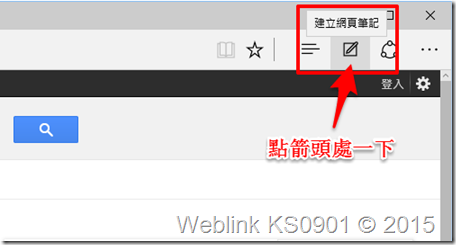
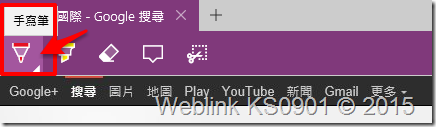
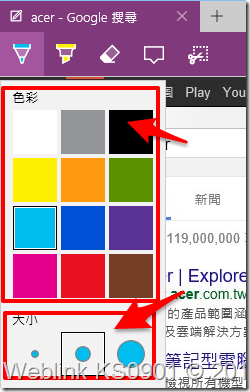
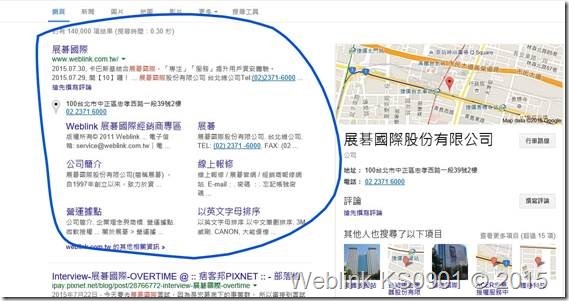
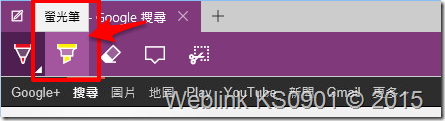
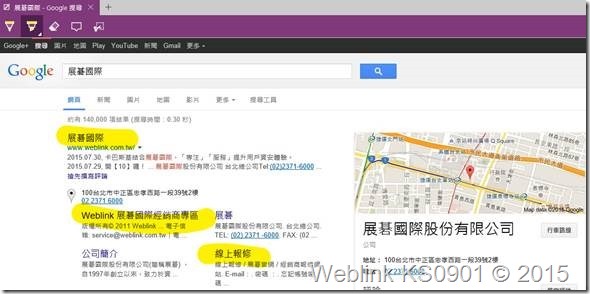

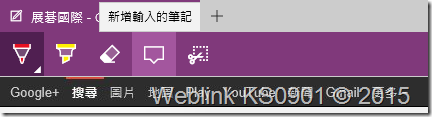
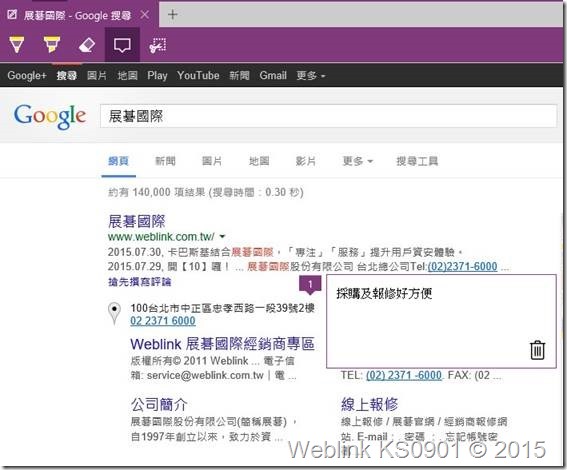
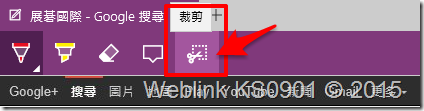
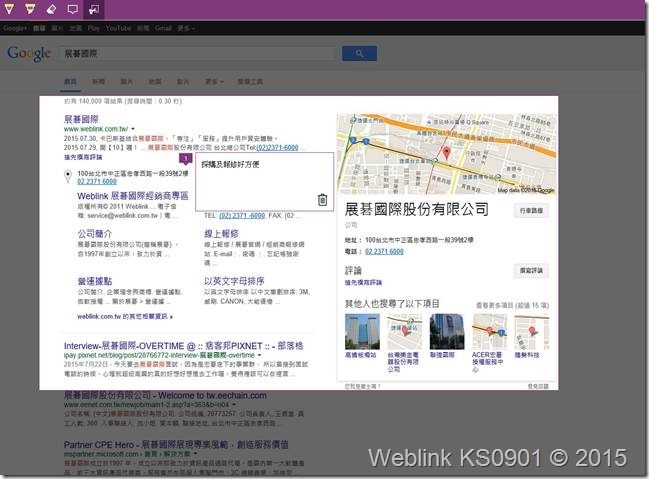
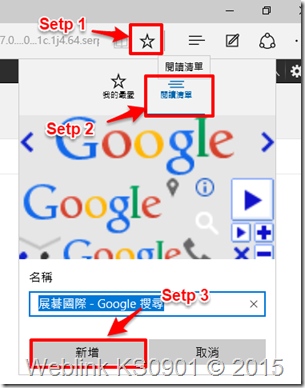
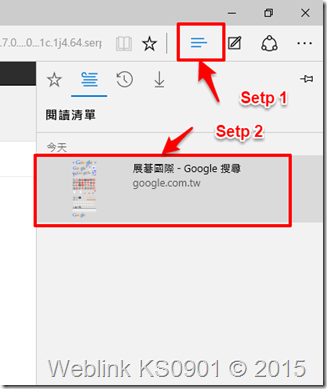
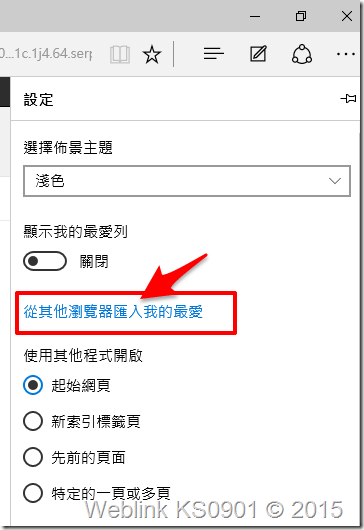
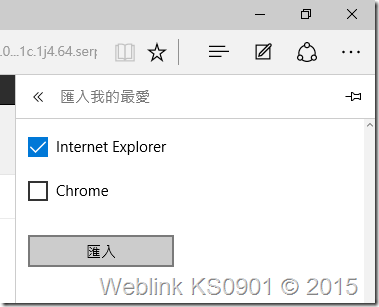
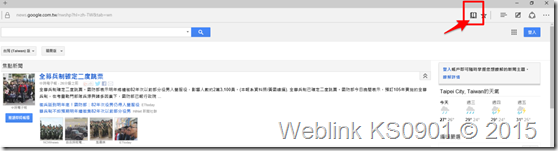
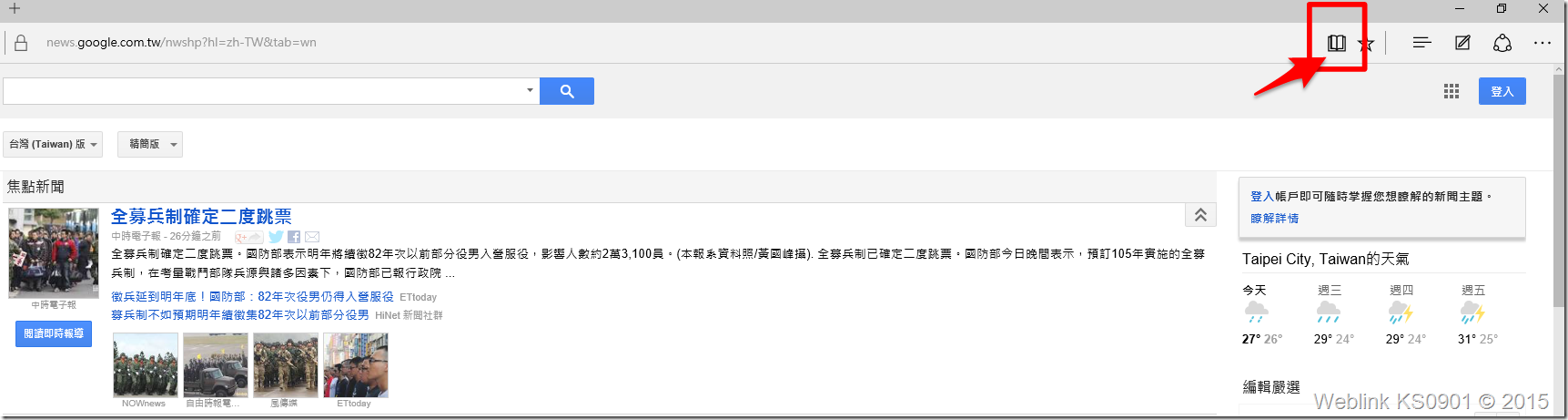
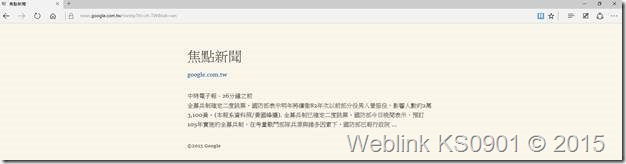
Leave a Reply